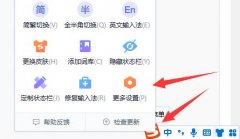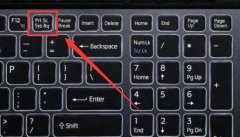打印机连接问题往往令用户感到沮丧,无论是家用打印机还是企业级设备,突然无法连接的情况时有发生。要找出问题的根源并解决它,首先需要了解打印机与计算机、网络之间的关系,以及常见的故障排查步骤。

检查打印机的电源和连接是基本的第一步。不管是USB连接还是通过网络,确保打印机已经正确开启并且连接线无损坏。对于无线打印机,可以通过打印机的显示屏查看当前的网络状态,确认其是否连接到正确的Wi-Fi网络。
打印机驱动程序也是关键因素之一。未正确安装或过时的驱动可能导致打印机无法被计算机识别。在制造商的官方网站上下载最新的驱动程序进行安装,往往能够解决识别问题。安装后,重新启动计算机和打印机,看看是否能够恢复连接。
防火墙和安全设置可能会干扰打印机连接,尤其是在企业网络环境中。检查防火墙设置,确保打印机的IP地址没有被阻止。同样,有些安全软件可能会把新设备视为潜在威胁,将其阻挡,临时禁用相关功能可能是个解决方案。
如果通过网络进行打印,需检查路由器设置和网络配置。确保打印机在网络中获得有效的IP地址,可以尝试在打印机上执行网络测试,确认其网络信息。重启路由器有时候也会解决网络中出现的连接问题。
连接设备的兼容性也是必须考虑的因素。某些旧款打印机可能无法支持最新的操作系统或无线协议,检查打印机的规格与现代设备的匹配情况,必要时考虑升级硬件。
在日常使用中,保持打印机与计算机系统的更新,可以避免因为软件不兼容而导致的连接问题。如果偶尔遭遇连接中断,了解如何手动检查和应对这些问题,将大大提高解决故障的效率。
定期进行维护,比如清理打印机的墨盒和喷头,可以避免因硬件问题导致的连接障碍。确保在使用前检查墨水和纸张的状态,确保打印质量和材料的准备。
常见问题解答(FAQ):
1. 如何快速检查打印机与电脑的连接状态?
- 检查打印机是否开启,连接线是否完整,确保打印机与电脑在同一网络中。
2. 打印机驱动程序更新在哪里下载?
- 访问打印机制造商的官方网站,在支持或下载页面输入打印机型号,获取最新的驱动程序。
3. 防火墙设置是否会影响打印机的连接?
- 是的,防火墙可能会阻碍打印机的连接。需要检查防火墙规则,允许打印机的IP地址通过。
4. 如何找出打印机的IP地址?
- 可以在打印机的菜单中选择网络设置,或直接输出网络配置页以获取IP地址信息。
5. 无法连接的打印机是否需要重置?
- 建议先尝试重启打印机和路由器,如果问题仍然存在,可以考虑恢复打印机的出厂设置。